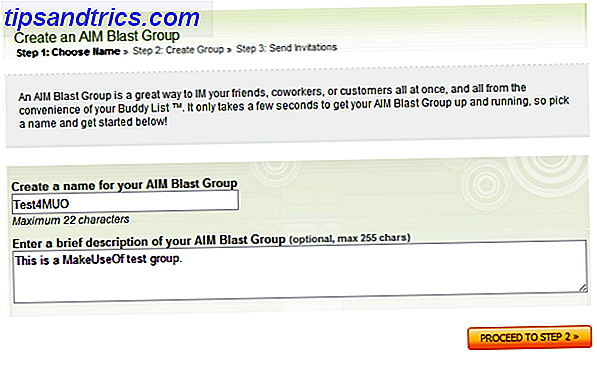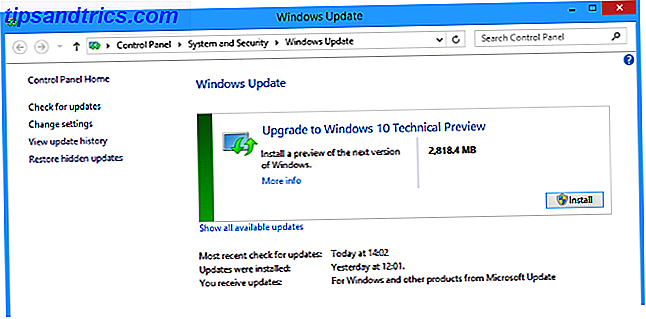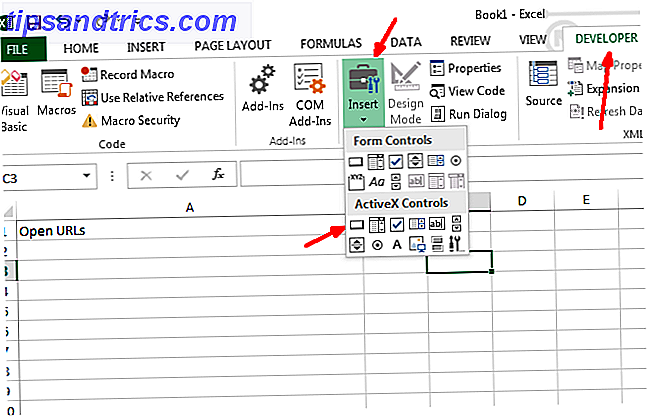Ihr RAM wird möglicherweise nicht mit der angekündigten Geschwindigkeit ausgeführt. Laut Reddit-Benutzer Marck527 erkennen viele Motherboards die richtige CAS-Latenz oder -Frequenz von RAM nicht. Dieses Problem tritt auf Intel-Motherboards auf und kann leicht gelöst werden, indem Sie XMP in den UEFI- (oder BIOS-) Einstellungen Ihres Motherboards aktivieren.
Leider verursacht die Korrektur zusätzliche Probleme - wenn Sie XMP aktivieren, kann es manchmal Ihre Turbo Boost-Frequenzen auf die maximale Frequenz einstellen, was dazu führt, dass der Silizium auf Ihrer CPU schneller altern wird. Für diejenigen mit Haswell- und Ivy-Bridge-CPUs verschärft dies das Problem mit der Wärmeleitpaste, die zwischen dem integrierten Heatspreader der CPU und dem Chip der CPU verwendet wird.
Aber zuerst, lassen Sie uns erklären, was Turbo Boost und XMP-Profile sind.
Tipp: Der Begriff "XMP-Profil" ist redundant, da das "P" in XM P für Profil steht.
Was ist Turbo Boost und was ist ein XMP-Profil?
Ich werde Turbo Boost und XMP-Profile kurz erklären, bevor ich das Problem mit dem RAM-Timing erkläre.
Was ist Turbo Boost?
Turbo Boost ist Intels Methode, aus ihren CPUs etwas mehr Leistung zu machen. Angesichts einer hohen Arbeitsbelastung erhöhen Intel-CPUs, die von Nehalem bis Haswell reichen, dynamisch die Frequenz, um Workloads effizient zu handhaben. Dies sorgt für eine schnellere Leistung, ohne übermäßige Mengen an Wärme zu erzeugen. Auf der anderen Seite, einige Motherboard-Hersteller entwerfen ihre Waren CPU-Frequenz auf seine maximale Turbo Boost-Frequenz zu erhöhen, wenn XMP-Profile aktiviert sind.
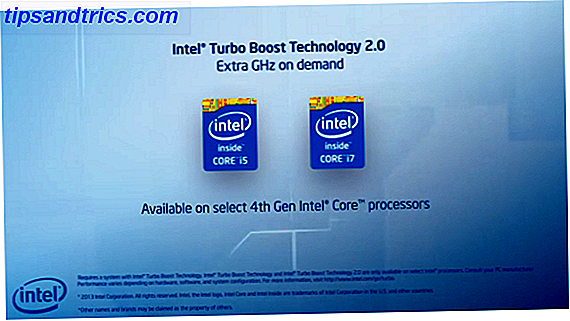
Was ist ein XMP-Profil?
Wie oben erwähnt, ist XMP Profile ein redundanter Begriff, da XMP für eXtreme Memory Profile steht, eine Intel-Spezifikation für DDR3-RAM-Timings. CAS-RAM-Timings auf DDR3-RAM reichen von etwa 9 bis 12 - je niedriger, desto besser. RAM höherer Qualität kombiniert typischerweise sehr niedrige CAS-Bewertungen mit hohen Frequenzen. Wenn Ihr RAM also mit 1600 MHz läuft, aber mit einem CAS von 11, erhalten Sie möglicherweise nicht die gewünschte Leistung, die Sie suchen. In der Tat können viele Benutzer qualitativ hochwertigen RAM besitzen, der zu niedrigeren als den angekündigten Geschwindigkeiten läuft, weil sie XMP nicht aktiviert haben.
Auflösen des Zeit- und Frequenzproblems Ihres RAMs
Erstens, verwenden Sie CPU-Z Erfahren Sie alles über Ihren Computer Spezifikationen mit kostenlosen, tragbaren CPU-Z Erfahren Sie alles über Ihren Computer Spezifikationen mit Free, Portable CPU-Z Auch wenn Sie nicht übermäßig geeky sind, haben Sie wahrscheinlich eine grobe Vorstellung davon, wie viel Speicher und welche Art von Prozessor hat Ihr Computer. Aber was ist mit seinen anderen Statistiken? Zum Beispiel, wissen Sie ... Lesen Sie mehr, um herauszufinden, die tatsächliche Geschwindigkeit und Timings Ihres RAM. Zweitens, aktivieren Sie XMP in Ihrem BIOS / UEFI. Dies kann jedoch dazu führen, dass Ihre CPU mit Vollgas läuft. Drittens müssen Sie möglicherweise Turbo Boost in Ihrem UEFI deaktivieren.

Herausfinden, ob die Geschwindigkeit Ihres RAMs
Sie sollten Ihre angekündigte RAM-Geschwindigkeit bereits kennen. Sie können schnell feststellen, ob die tatsächliche Geschwindigkeit tatsächlich erreicht wird, indem Sie die hochgelobte CPU-Z herunterladen und installieren. Führen Sie nach der Installation (oder einfach durch Herunterladen der eigenständigen CPU-Z-Programmdatei) die Software aus. Sie sehen mehrere Registerkarten. Wählen Sie "Speicher".
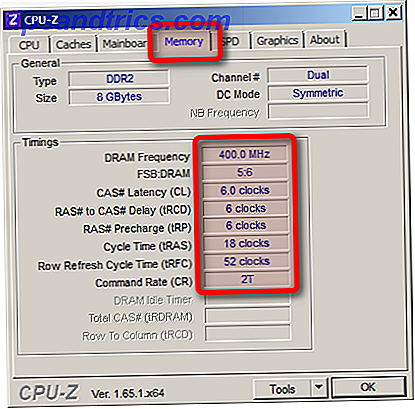
Sie werden mehrere Zahlen sehen. Das wichtigste ist "DRAM Frequency" und "CAS # Latency (CL)". Stellen Sie sicher, dass diese Nummern mit den vom Hersteller angegebenen Nummern übereinstimmen. Bedenken Sie jedoch, dass die DRAM-Frequenz zweikanalig ist. Wenn Sie also mehr als einen einzelnen Stick verwenden, können Sie diese Zahl verdoppeln. Zum Beispiel, wenn die Geschwindigkeit als 1600 MHz angekündigt wird, sollte es als 800 MHz in "DRAM-Frequenz" melden. Wenn Ihr RAM nicht im Dual-Channel-Modus läuft, meldet CPU-Z dies auch unter "Channel #".
Aktivieren von XMP in UEFI / BIOS
Die Aktivierung von XMP in UEFI / BIOS erfordert nicht viel Aufwand. Der Prozess variiert von Hersteller zu Hersteller, aber es gibt einige allgemeine Regeln zum Auffinden dieser Einstellungen. Tippen Sie einfach beim Hochfahren auf die richtige F-Taste, um das UEFI-Konfigurationsmenü aufzurufen. So rufen Sie das BIOS auf Ihrem Computer auf Wie Sie das BIOS auf Ihrem Computer eingeben Im BIOS können Sie grundlegende Computereinstellungen wie die Startreihenfolge ändern. Der genaue Schlüssel, den Sie treffen müssen, hängt von Ihrer Hardware ab. Wir haben eine Liste von Strategien und Schlüsseln zusammengestellt, ... Weiterlesen. In der UEFI finden Sie die Einstellungen Ihres RAMs. Möglicherweise stellen Sie fest, dass XMP nicht angezeigt wird. In diesem Fall verfügt Ihr Arbeitsspeicher möglicherweise nicht über ein zugeordnetes XMP-Profil. In diesem Fall benötigen Sie möglicherweise eine manuelle oder Standardeinstellung.
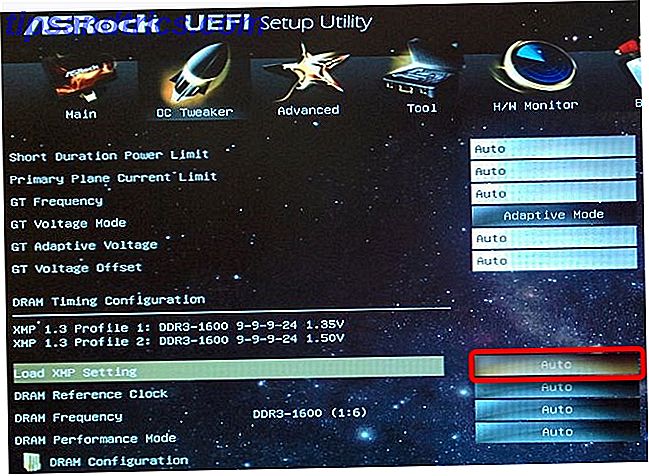
Umgang mit Turbo Boost
Wenn diese Option aktiviert ist, übertaktet Turbo Boost die CPU vorübergehend auf die maximale Nennfrequenz, wenn genügend thermischer Spielraum vorhanden ist. Intels Design ermöglicht bei Bedarf eine schnellere Leistung. Leider versuchen einige Motherboard-Hersteller, jedes bisschen Saft aus ihren Designs herauszuquetschen und stellen häufig CPUs so ein, dass sie mit ihrer oberen, übertakteten Geschwindigkeit laufen, wenn Benutzer XMP-Profile aktivieren. Dies war der Fall, als ich versuchte, sowohl Turbo Boost- als auch XMP-Profile auf meinem MSI Z87I MITX-Motherboard zu aktivieren. Alle Kerne sprangen sofort auf ihre maximale Frequenz und blieben dort, unabhängig von der Arbeitslast. Dies führte zu einer viel höheren CPU-Temperatur.
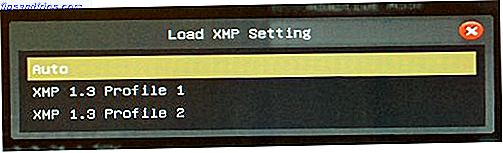
Laut Chris bei Tom's Hardware hatte Intel das nicht vor. Motherboard-Hersteller wie MSI haben ihre Boards so eingerichtet, dass sie jederzeit alle CPU-Kerne mit ihrer maximalen Turbo-Frequenz betreiben können. Ich erlebte dieses Problem beim Versuch, einen passiv gekühlten, umweltfreundlichen PC zu bauen. Wie ich beim Aufbau eines umweltfreundlichen Computers der nächsten Generation scheiterte Wie ich beim Aufbau eines umweltfreundlichen Computers der nächsten Generation versagte Viele meinten, es sei unmöglich. Trotzdem habe ich einen hocheffizienten Computer gebaut, der keine Lüfter verwendet. Das Design des PCs betont niedrige Wattleistung, Energieeffizienz, lüfterlose Bauweise, kompakte Größe und hervorragende Verarbeitungsleistung pro Watt .... Read More - was zu großen Überhitzungsproblemen führte.
Warum verursacht Turbo Boost ein Problem?
Sie möchten nicht, dass Ihre Desktop-CPU immer mit ihrer maximalen Frequenz läuft. Dies zwingt Ihren Lüfter, härter zu arbeiten, erhöht Staubklumpen und verkürzt die Lebensdauer Ihrer CPU. Die Leistungssteigerungen werden auch nicht besonders auffallen, da Ihre CPU diese Frequenzen bei einer hohen Arbeitslast ohnehin erreichen würde. Es ist nicht klug, alle Kerne mit ihrer maximalen Übertaktungseinstellung zu betreiben. Es könnte eine Einstellung im UEFI geben, die die Höchstgeschwindigkeit deaktiviert, aber ich konnte sie nicht auf meiner MSI-Karte finden. Umgekehrt erlaubt die ASRock Ersatzplatine sowohl XMP als auch Turbo Boost, ohne die CPU zu übertakten.
Die Lösung: Turbo Boost ausschalten
Ich kontaktierte MSI bezüglich dieses Problems, nachdem ich es zuerst erfahren hatte. Der MSI-Techniker hat mir geraten, dass das Problem in der CPU und nicht auf dem Motherboard liegt. Glücklicherweise war dies nicht wahr und ich ersetzte schließlich das Motherboard durch ein ASRock-Modell, das die CPU nicht automatisch mit der höchsten Frequenz betrieben hat. Das Problem lag beim MSI-Design. Die einzige Möglichkeit, dieses Problem zu lösen, besteht entweder darin, XMP-Profile zu deaktivieren und suboptimale Einstellungen zu verwenden, manuelle Timings durchzuführen (was sehr viel Arbeit erfordern kann) oder Turbo Boost zu deaktivieren.
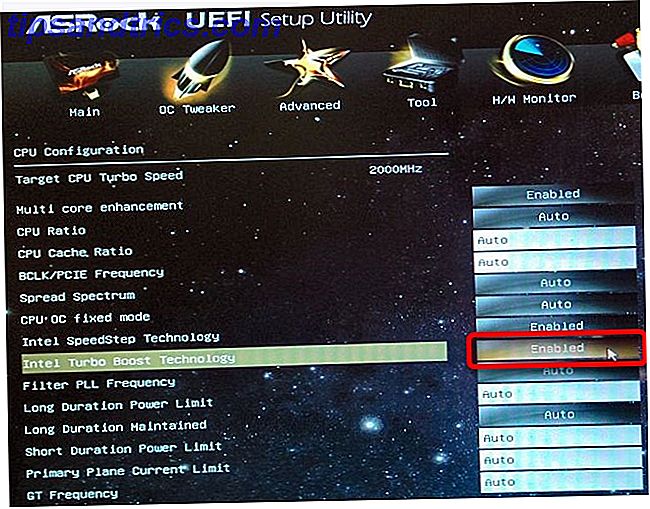
Fazit
Wenn Ihr RAM nicht mit der angekündigten Geschwindigkeit läuft, versuchen Sie, XMP-Profile zu aktivieren. Wenn Sie jedoch XMP aktivieren, müssen Sie möglicherweise den Turbo Boost deaktivieren, da dies zu einer ungleichmäßigen Belastung Ihres Systems führen kann. Eine höhere Umgebungstemperatur wird Ihr Silizium vorzeitig altern lassen, was zu einer höheren Ausfallrate führt. Intels Entscheidung, Wärmeleitpaste zu verwenden Zwei Möglichkeiten, um Ihre defekte Überhitzung abzukühlen Intel-CPU Zwei Möglichkeiten, Ihre defekte Überhitzung von Intel-CPUs abzukühlen Suchen Sie nach einer Haswell- oder Ivy-Bridge-Intel-CPU? Ein Geheimnis kann deine Meinung ändern. Laut Bloggern wurde Intel kürzlich mit der Verwendung von Wärmeleitpaste auf seinen CPUs erwischt und lügt darüber - das ... Read More, das bei höheren Temperaturen selbst vorzeitig altert, schränkt dieses Problem wahrscheinlich ein.